Итак приступим
Для создания узора нам понадобятся всего две фигуры из стандартного набора Corel - круг и 32-х конечная звезда
Выбираем форму Звезда в панели инструментов слева и в дополнительном меню находим 32-х конечную
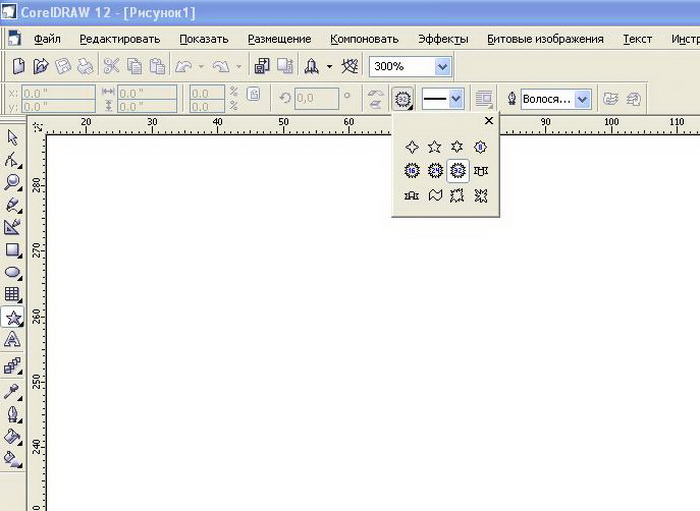
после того как Вы выбрали этот инструмент рисуем эту звезду не забывая зажать клавишу Ctrl . Так как это форма ,то у нее есть дополнительный красный маркер-бегунок,при помощи которого можно регулировать толщину лучей.Наводим на него курсор мыши зажимаем Левую клавишу мыши и немного тянем вниз,к центру звезды
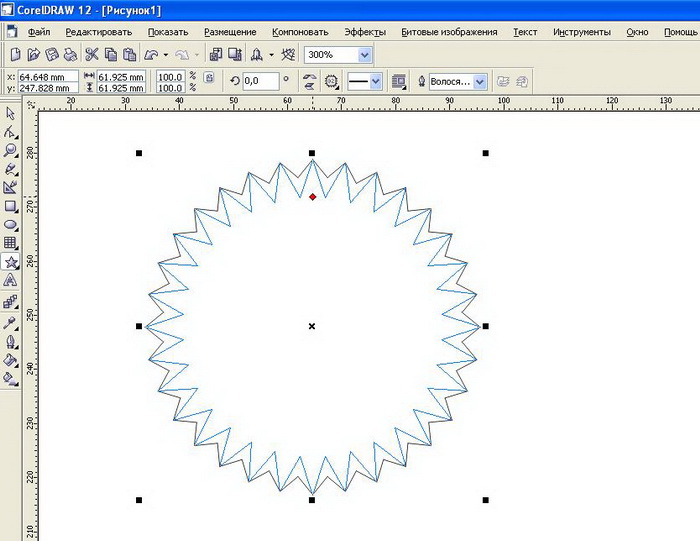
Затем создаем окружность,также выбрав ее в панели инструментов слева
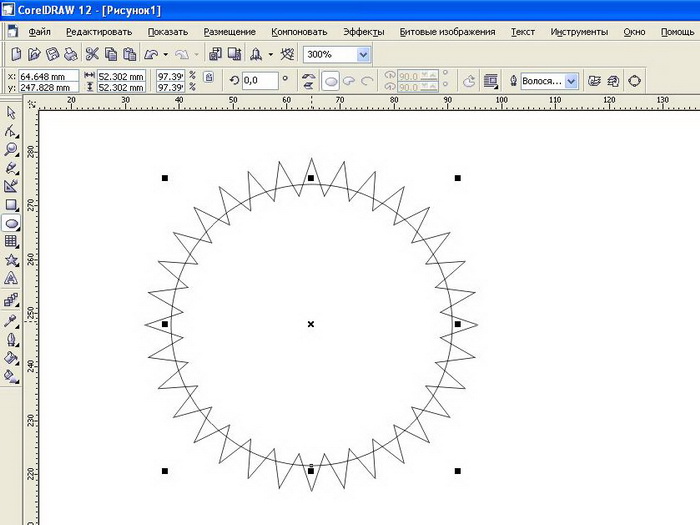
Выделяем эти два объекта , копируем,вставляем и так два раза,так как нам в последствии понадобятся эти заготовки...
Выделяем два объекта одновременно(один потом зажимаем Shift и щелкаем по другому) и делаем Обрезание
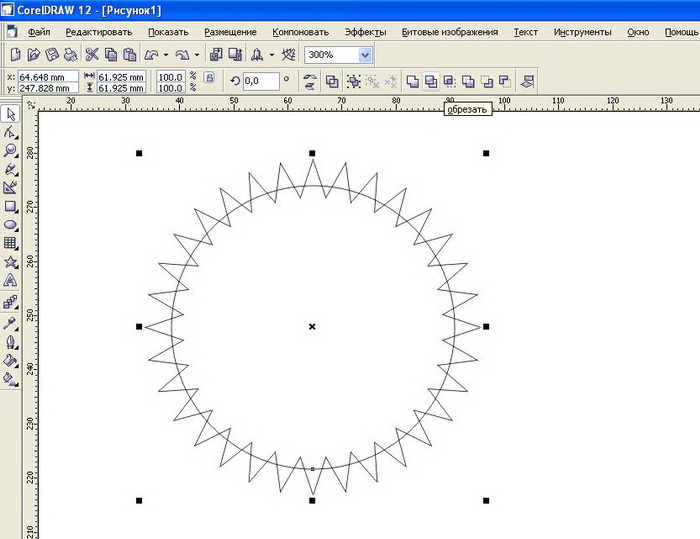
После обрезания получится вот что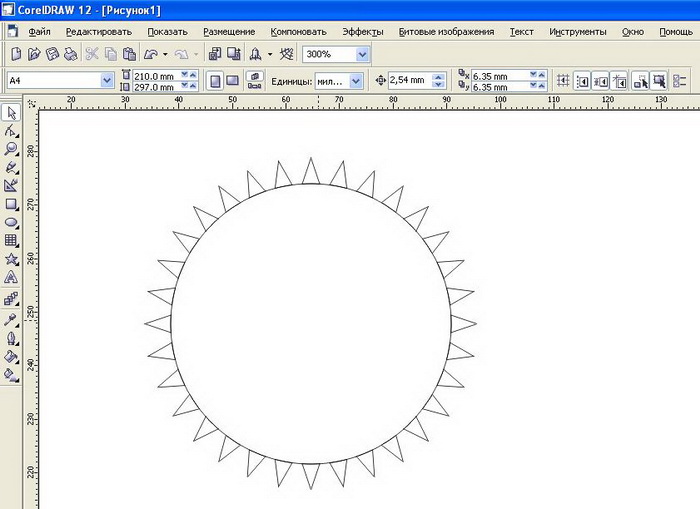
Оставляем только зубцы,а круг удаляем
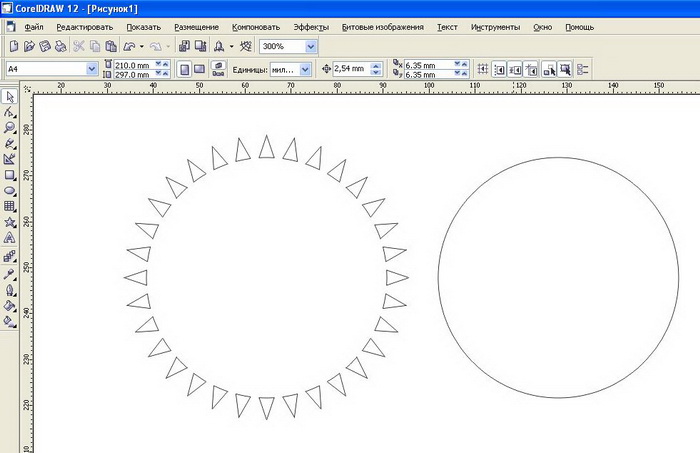
Далее используя наши клоны,которые мы скопировали делаем еще два разных вида обрезания
Круг делаем немного больше звезды просто потянув за угловой маркер и выравниваем по центру звезды (кто не помнит,достаточно поставить галочку в верхней горизонтальной панели инструментов - Показать-Закрепить за объектом) Затем как и в первом случае выделяем два объекта и в верхней горизонтальной панели выбираем "Перед минус зад"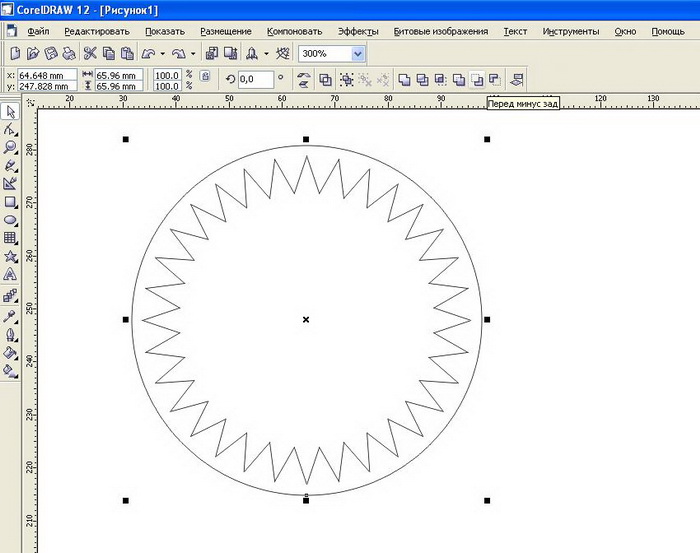
Круг делаем немного меньше звезды просто потянув за угловой маркер и выравниваем по центру звезды
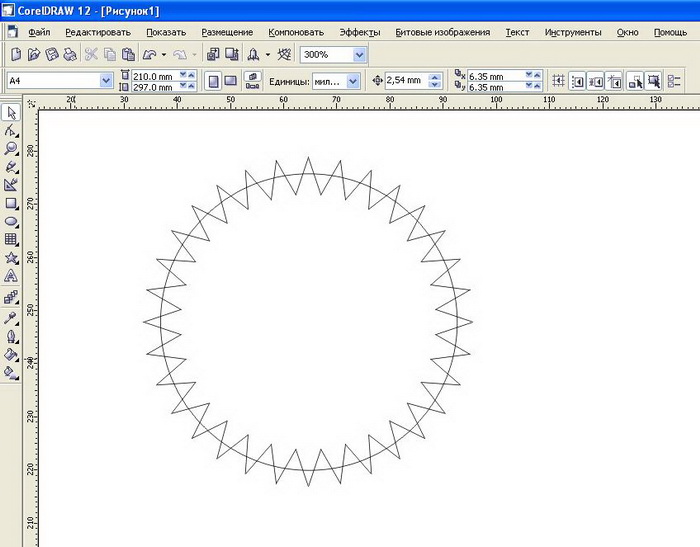
выбираем две фигуры и в верхней панели делаем "пересечение"
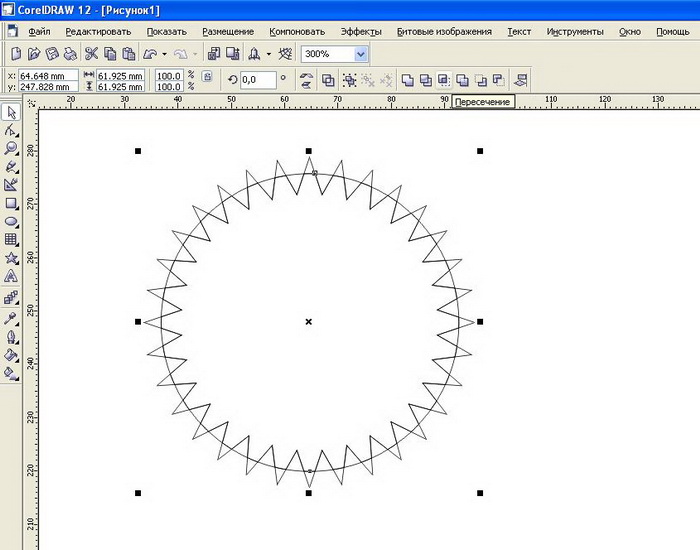
У нас получаются три основных фигуры для создания узора
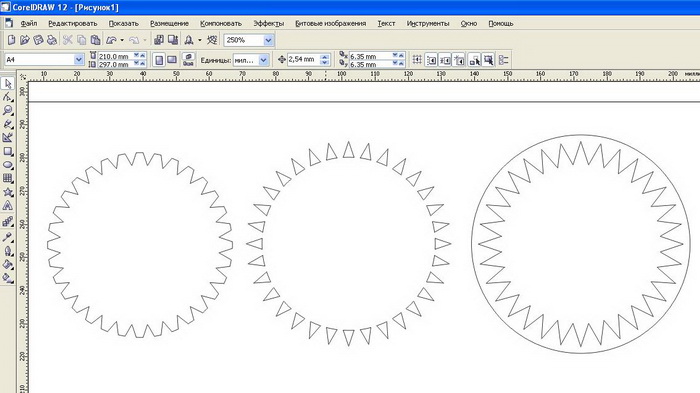
Красим их в любые цвета меняем размер,накладываем друг на друга постепенно уменьшая фигуры к центру композиции и получаем примерно следующее
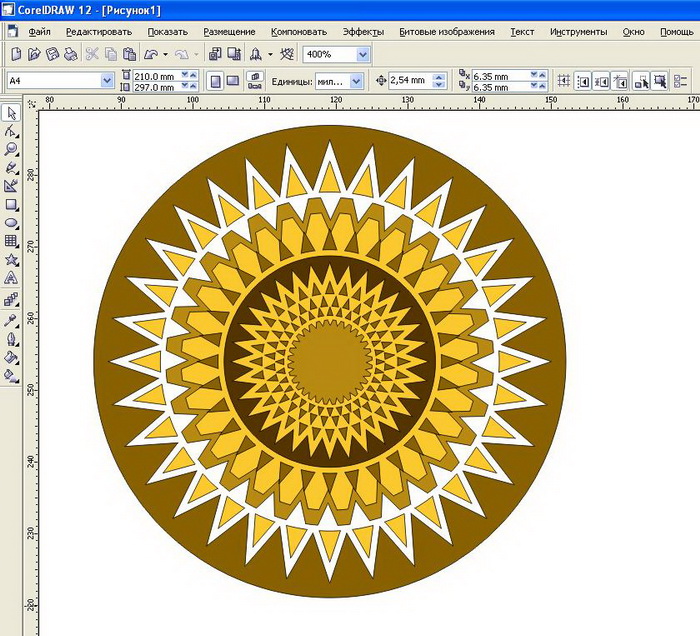
Для улучшения эффекта можно к каждой созданной нами фигуре применить интерактивный контур.Шаг и цвет можете установить по Вашему усмотрению
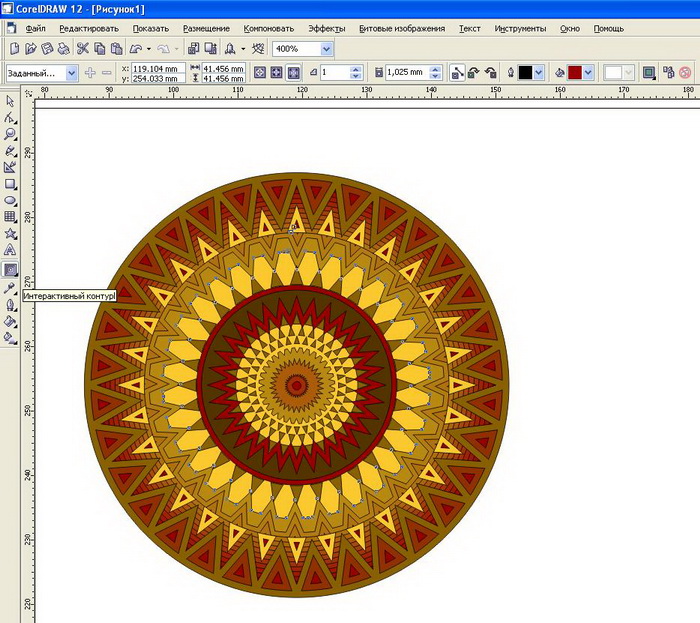
Возможны другие варианты использования этой техники ,например для создания рамок
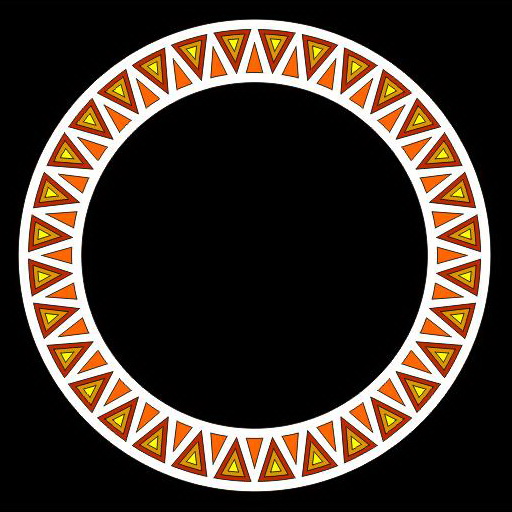
Помучив еще интерактивный контур можно получить и такую стеклянную рамку
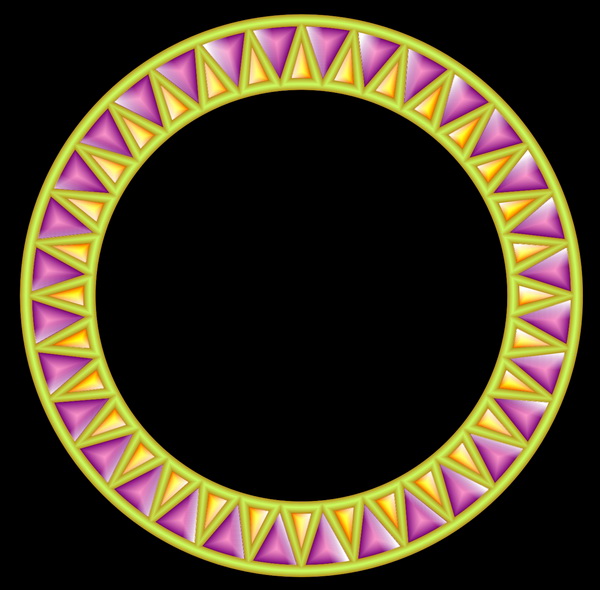
Автор Ser.